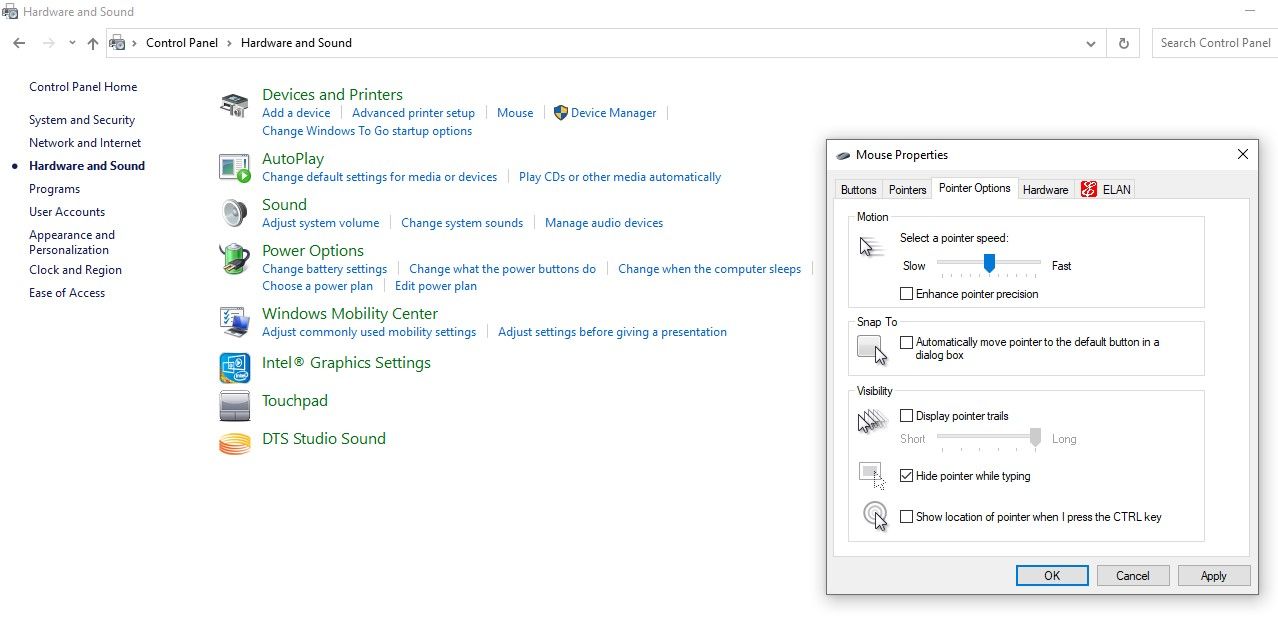Как отключить ускорение мыши в Windows 10 и 11
Функция ускорения мыши в Windows была добавлена, чтобы помочь геймерам лучше контролировать свой курсор, но для некоторых геймеров это оказалось не очень хорошо. Часто включение этой функции приводит к тому, что ваш курсор выходит из-под контроля.
Если вы также теряете контроль над целью, влияющей на ваш игровой процесс, мы объясним, как отключить ускорение мыши в Windows.
Что такое ускорение мыши в Windows?
Функция ускорения мыши ускоряет движение вашего указателя. Это позволяет пользователям перемещать указатель быстрее и покрывать большее расстояние на экране просто за более быстрое движение мыши, а не за физическое расстояние, которое покрывает мышь.
Поскольку эта функция позволяет вам управлять движением указателя мыши в зависимости от скорости, с которой вы перемещаете мышь, не имеет значения, какое расстояние ваша мышь преодолевает на коврике для мыши.
Программы для Windows, мобильные приложения, игры - ВСЁ БЕСПЛАТНО, в нашем закрытом телеграмм канале - Подписывайтесь:)
В результате геймеры могут перетаскивать указатель мыши из одного угла экрана в другой, не перемещая мышь ни на дюйм по коврику для мыши.
Почему вы должны отключить эту функцию?
Точность вашего выстрела имеет решающее значение при игре в стрелялки. Когда функция ускорения мыши включена, ваша цель перемещается намного дальше, даже при небольших движениях. Это может привести к тому, что вы пропустите жизненно важный удар, который мог бы выиграть вам игру.
Если эта функция отключена, указатель мыши перемещается на то же расстояние, на которое вы перемещаете мышь по коврику для мыши. Такое естественное движение хорошо подходит многим геймерам, что приводит к улучшению игровой производительности.
Поэтому, если функция ускорения мыши нарушает вашу игровую производительность, вам следует отключить ее.
Как отключить функцию ускорения мыши в Windows 10 и 11
Выполните следующие действия, чтобы отключить ускорение мыши в Windows 10 и 11:
- Перейдите в поиск Windows и введите «Панель управления».
- Откройте приложение «Панель управления».
- Нажмите «Оборудование и звук».
- Щелкните мышью в разделе «Устройства и принтеры».
- В окне «Свойства мыши» перейдите на вкладку «Параметры указателя».
- В разделе «Движение» снимите флажок слева, чтобы повысить точность указателя, который управляет ускорением мыши в Windows. Снятие этого флажка отключит ускорение мыши.
- Нажмите «Применить» и нажмите «ОК».

Отключив эту функцию, вы снова сможете естественным образом управлять указателем мыши. В большинстве случаев отключение этой функции облегчает идеальное управление прицеливанием, но также может ухудшить вашу игровую производительность. В таком случае лучше снова включить эту функцию.
Когда вы должны оставить ускорение мыши включенным?
Однако ускорение мыши не так уж и плохо. Если вы столкнулись со следующими проблемами с отключенной функцией, обязательно снова включите ее, чтобы получить наилучшие впечатления.
1. У вас начинаются проблемы с управлением курсором мыши
Вам может быть трудно приспособиться к этому изменению, если вы играли в игры с включенной этой функцией в течение некоторого времени. Если ваша игровая производительность начинает снижаться, снова включите эту функцию.
2. У вас недостаточно места на рабочем столе
Когда вы отключите ускорение мыши, ваша мышь будет преодолевать то же расстояние, что и вы, перемещая ее по коврику для мыши. Это может привести к тому, что вы заденете мышью другие принадлежности на столе или заставите ее выйти за пределы коврика для мыши.
Следовательно, если пространство становится слишком маленьким для правильного перемещения мыши, либо приобретите расширенный коврик для мыши, либо отмените изменение.
3. Игра требует быстрых движений
Вы можете оставить эту функцию включенной, если игра требует быстрой навигации. Учитывая, что вам нужно меньше двигать мышью, чтобы достичь большего, включение ускорения мыши позволяет вам совершать резкие и быстрые повороты с минимальными усилиями.
Используйте ускорение мыши, чтобы победить своих противников
К настоящему моменту вы должны быть знакомы с ускорением мыши и тем, как оно может улучшить или ухудшить вашу игровую производительность. Не стесняйтесь настраивать его по своему вкусу и одерживать верх над своими противниками.
Независимо от этого, оставьте эту функцию включенной или отключенной и привыкните к любой настройке. Постоянное включение и выключение затруднит привыкание.